PowerShellのデフォルトの背景色は青ですが、視認性や好みに応じて変更することが可能です。
以下では、Windows 11のPowerShellで背景色を変更する方法を解説します。
設定から背景色を変更する
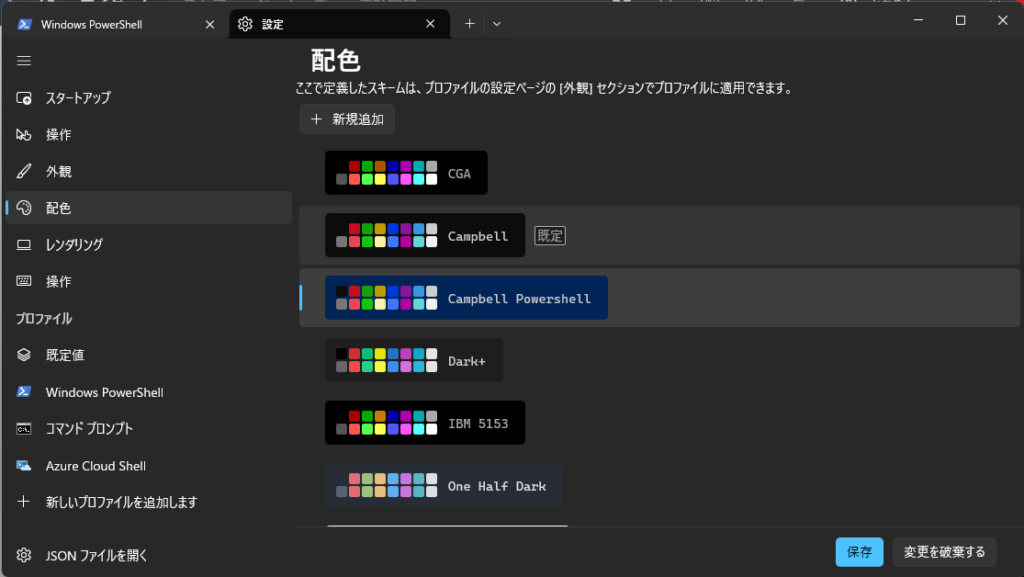
- PowerShellを起動
スタートメニューから「PowerShell」を検索し、起動します。 - ウィンドウのタイトルバーを右クリック
PowerShellのウィンドウの上部(タイトルバー)を右クリックし、「設定」を選択します。 - 「配色」タブを選択
設定画面内の「配色」タブをクリックします。 - 配色を変更
「配色」セクションで、好みの配色を選択します。 - 「保存」をクリック
「保存」をクリックすれば、選択した配色の背景色に変更されます。
カスタムプロファイルを作成する(Windows Terminalを使用)
Windows11では、PowerShellをWindows Terminalで使用することもできます。
この場合、プロファイル設定を使ってより柔軟に背景色を変更できます。
- Windows Terminalを起動
スタートメニューから「Windows Terminal」を検索し、起動します。 - 設定を開く
ウィンドウ右上の「▼」ボタンをクリックし、「設定」を選択します。 - PowerShellのプロファイルを選択
左側のメニューから「PowerShell」を選択します。 - 「外観」タブで背景色を変更
「外観」タブ内の「配色」で背景色を変更します。
(文字色も変更されます。) - 「保存」をクリック
設定を保存して変更を適用します。
まとめ
Windows11のPowerShellで背景色を変更する方法は、プロパティからの簡単な設定、Windows Terminalを活用したカスタマイズがあります。
好みに応じて最適な方法を選び、作業環境を快適に整えましょう。








コメント